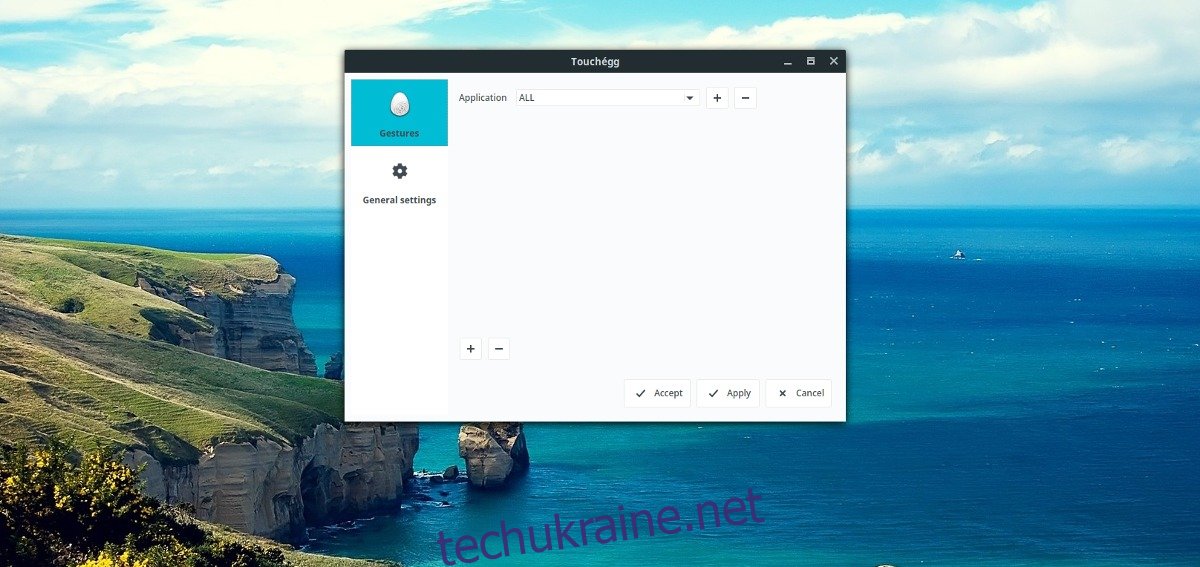Linux має дійсно чудову підтримку пристроїв. З кожним випуском до ядра додаються нові драйвери. Від сенсорних панелей до бездротових карт і навіть сканерів відбитків пальців. На жаль, незважаючи на те, що пристрої добре підтримуються, платформа значно відстає від інших операційних систем, коли мова йде про сучасне використання трекпадів, клік-падів тощо. Протягом багатьох років користувачі Linux хотіли мати більш сучасний досвід дотиків/жестів, який подобається користувачам Mac. Багато проектів намагалися імітувати жести сенсорної панелі Macbook у Linux, але найкращий, найбільш універсальний спосіб отримати сенсорні жести, подібні до Mac, для ноутбуків — це інсталяція Touchegg. Це програма, яка дозволяє користувачам додавати окремі жести до платформи Linux.
Установка
Touchegg широко доступний у більшості дистрибутивів Linux. Ось як запустити його у вашому улюбленому дистрибутиві.
Ubuntu
sudo apt install touchegg
Debian
Debian, на жаль, не має Touchegg в офіційних джерелах програмного забезпечення. Користувачі, які хочуть запустити це програмне забезпечення, можуть спробувати скористатися Пакет Ubuntu. Зрозумійте, що те, що Ubuntu і Debian спільно використовують базу, не означає, що останній файл DEB працюватиме. Хороша альтернатива — просто зібрати вихідний код для використання в цьому дистрибутиві.
Arch Linux
Програмне забезпечення жестів Touchegg доступне для встановлення через репозиторій користувача Arch Linux. Щоб встановити його, спочатку завантажте останній знімок. Потім відкрийте термінал і скористайтеся командою CD, щоб увійти до каталогу завантаження.
cd ~/Download
Звідси витягніть знімок.
tar zxvf touchegg.tar.gz
Перейдіть до ~/Downloads/touchegg за допомогою команди CD та почніть процес генерації пакету.
cd ~/Downloads/touchegg makepkg
Після завершення створення пакета встановіть його в систему за допомогою:
sudo pacman -U *.pkg.tar.xz
Fedora
sudo dnf copr enable mhoeher/multitouch sudo dnf install touchegg
OpenSUSE
sudo zypper install touchegg
Інші Linux
Змусити Touchegg працювати над менш відомими дистрибутивами легко, як розробник залишив точні інструкції щодо компіляції вихідного коду. Все необхідне для отримання останньої версії програмного забезпечення готове до завантаження безпосередньо з Github. Візьміть код і скомпілюйте все.
Налаштування Touch Profile
Touchegg не є інструментом GUI. Натомість це термінальна програма, яка працює у фоновому режимі, розпізнає певні жести та передає це на тачпад. Для більшості користувачів графічний інтерфейс користувача не потрібен, і програмне забезпечення створює профіль автоматично. Щоб створити новий профіль, відкрийте вікно терміналу та запустіть команду Touchegg. Враховуючи, що це перший запуск програмного забезпечення, новий профіль буде створено автоматично.
touchegg
Дайте програмі попрацювати деякий час, оскільки їй потрібно створити нову конфігурацію. Коли налаштування конфігурації закінчиться, натисніть Ctrl + Z, щоб призупинити програмне забезпечення.
Використання Touchegg-GUI
Хоча програми терміналу достатньо для більшості користувачів, програма з графічним інтерфейсом може бути привабливою для тих, хто хоче налаштувати власні жести дотику. На жаль, цей графічний інструмент не так широко доступний, як інструмент терміналу, і в результаті його потрібно компілювати з нуля.
Крок 1. Переконайтеся, що інструмент git встановлено на вашому ПК з Linux. Потім використовуйте його, щоб отримати останню версію вихідного коду.
git clone https://github.com/Raffarti/Touchegg-gce.git
Крок 2: Встановіть залежності, необхідні для запуску Touchegg-Gce. В Ubuntu ці залежності є «основним для створення libqt4-dev libx11-6 libx11-dev». В інших дистрибутивах шукайте такі залежності. Назви повинні бути схожими. Користувачі Arch можуть отримати пакет з Aur тут.
Крок 3: Почніть компіляцію. Щоб встановити програму на всю систему, щоб усі користувачі могли її використовувати, скористайтеся цими інструкціями зі створення:
mkdir build && cd build qmake .. make && make install
Щоб встановити програму в домашню папку користувача, виконайте:
mkdir build && cd build qmake PREFIX=~/.local .. make && make install
Після створення відкрийте панель запуску програм і відкрийте «Touchegg GUI». Це відкриє простий інтерфейс, який дозволить користувачам легше створювати власні жести. Щоб створити власний жест, перейдіть до графічного інтерфейсу та знайдіть «Жести». Усередині області жестів натисніть знак +, щоб додати певний жест програми. Або скористайтеся функцією «ВСЕ», щоб призначити жест для всієї системи.
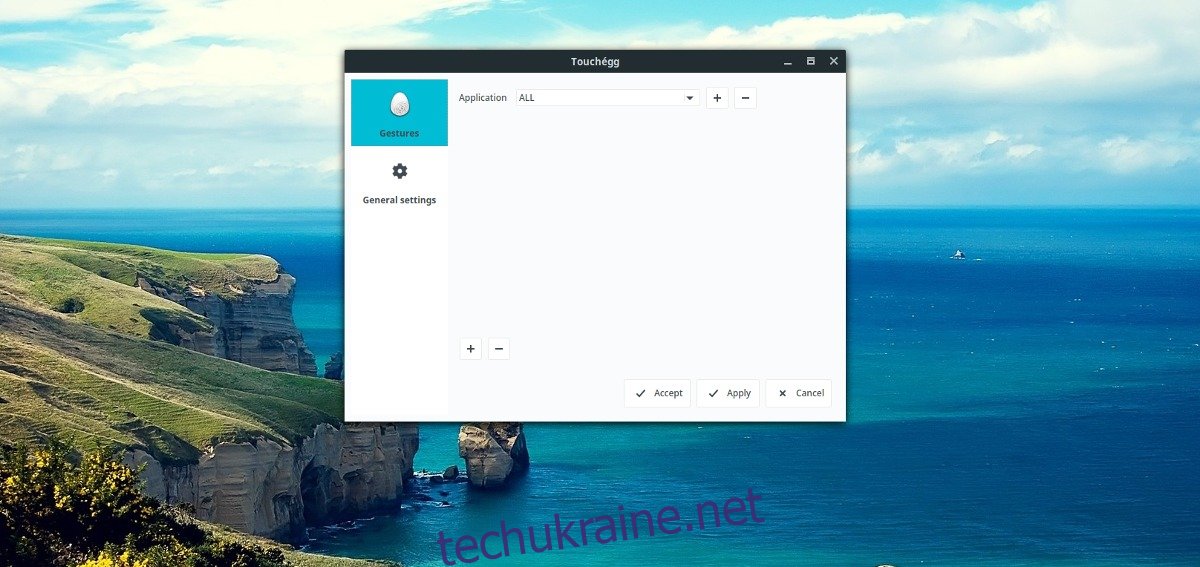
Перегляньте список жестів, щоб автоматично призначити дії для нового жесту. Потім, вибравши точний жест, пройдіться по списку дій, щоб вибрати, що має робити жест. Коли все буде налаштовано, натисніть «Застосувати», щоб зберегти зміни.
Жести слід негайно використовувати. Якщо це не так, можливо, вам доведеться перезавантажити ПК з Linux (або просто Touchegg), щоб все запрацювало.
Автозапуск Touchegg
Автозапуск Touchegg є ключовим для підтримки роботи жестів. Для цього створіть запис запуску.
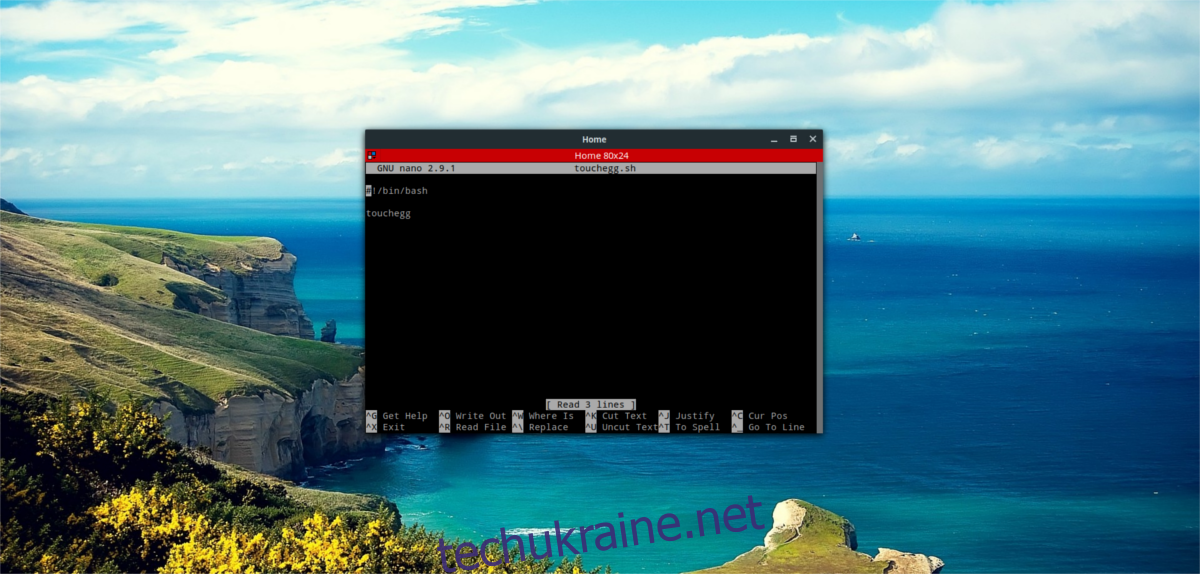
sudo nano touchegg.desktop
Потім вставте наступний код:
[Desktop Entry] Name=Touchegg GenericName=Touchégg Comment=Touchégg Gestures Manager Exec=/usr/bin/touchegg %u Terminal=false Type=Application Name[it_IT]=touchegg.desktop
Збережіть файл за допомогою Ctrl + O.
Оновіть дозволи за допомогою Chmod, щоб ваш ПК з Linux виконував файл робочого столу. Без цього не вийде.
sudo chmod +X touchegg.desktop
Нарешті, перемістіть файл робочого столу в папку автозапуску.
mv touchegg.desktop ~/.config/autostart